Perbaiki masalah Mac seperti Kecepatan lambat, lampu latar Keyboard atau Trackpad tidak berfungsi, Wi-Fi tidak terhubung, Tanda tanya saat boot, dan banyak lagi.
Apakah Mac Anda berperilaku tidak biasa tanpa alasan yang jelas? Apakah ada masalah seperti lampu latar keyboard tidak berfungsi, atau volume suara tidak berubah, atau resolusi tampilan yang salah, atau kinerja yang lambat secara keseluruhan, dan masalah serupa?
Jika ya, maka Anda mungkin ingin mencoba dan mengatur ulang SMC (System management controller) atau NVRAM (Non-Volatile random-access memory) pada perangkat Mac Anda.
Apa itu SMC di Mac?
System Management Controller alias SMC adalah chip yang mengontrol pengiriman daya pada semua perangkat Mac yang didukung Intel.
Chip SMC bertanggung jawab untuk mengontrol fungsi seperti menyalakan/mematikan komputer, mengaktifkan lampu latar keyboard, mengontrol kecepatan kipas pendingin CPU, dan banyak lagi.
Kapan Anda harus mereset SMC?
Jika Anda mengalami masalah seperti yang tercantum di bawah ini, Anda mungkin perlu mengatur ulang SMC.
- Kipas CPU berjalan sangat cepat bahkan saat Mac dalam keadaan idle
- MacBook tidak mau hidup setelah membuka tutupnya
- Lampu latar keyboard tidak berfungsi
- Mac berjalan lambat
- Trackpad tidak berfungsi
- Baterai dan lampu status tidak berfungsi dengan baik
- Mac tidak terhubung ke WiFi
- Lampu pada adaptor daya tidak menunjukkan dengan benar apakah sedang mengisi daya atau telah berhenti
Ada beberapa cara berbeda untuk mengatur ulang SMC, tergantung pada jenis Mac yang Anda miliki.
Cara Mengatur Ulang SMC pada perangkat Apple T2 Chip
Untuk mengatur ulang SMC di MacBookdenganChip Keamanan Apple T2 (model dari 2018 atau lebih baru). Matikan Mac Anda dengan mengklik menu Apple di sudut kiri atas dan pilih 'Matikan'.

Tekan dan tahan tombol tombol power untuk 10 detik, lalu lepaskan tombol. Tunggu beberapa detik, lalu tekan tombol daya untuk menyalakan Mac Anda.
Jika itu tidak memperbaiki masalah. Matikan Mac Anda dan tekan dan tahan tombol tombol Shift kanan + tombol Opsi kiri + tombol Kontrol kiri untuk 7 detik, lalu tekan dan tahan tombol tombol power demikian juga. Tahan keempat tombol tersebut selama 7 detik lagi, lalu lepaskan. Tunggu beberapa detik, lalu tekan tombol daya untuk menyalakan Mac Anda.

Cara Mengatur Ulang SMC di perangkat Mac yang lebih lama
Untuk Mengatur Ulang SMC di perangkat Mac tanpa Chip Keamanan Apple T2 (kebanyakan model pra 2018), matikan Mac Anda dan tekan dan tahan Shift + Kontrol + Opsi kunci pada sisi kiri keyboard, plus tekan tombol tombol power dan tahan semua kunci bersama-sama untuk 10 detik.
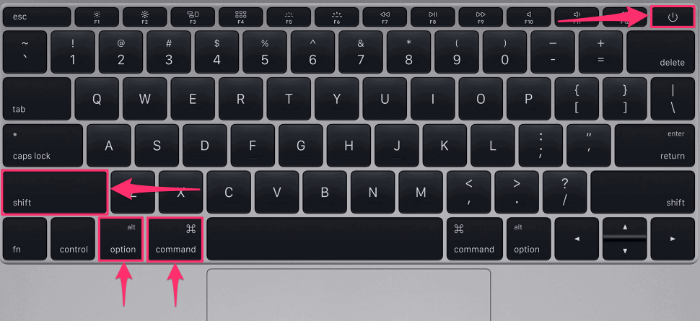
Setelah itu, lepaskan semua tombol, lalu tekan tombol daya untuk menyalakan Mac Anda.
Apa itu NVRAM di Mac?
Pernah bertanya-tanya apa yang menggerakkan memori Macbook Anda? Bagaimana cara melacak tanggal dan waktu saat Anda benar-benar menguras baterai atau bahkan mencabut baterai dari perangkat? Yah, itu dicapai dengan NVRAM (Nonvolatile Random-Access Memory) dan a (kedua) baterai kecil untuk menyalakannya. NVRAM menyimpan pengaturan Mac Anda seperti tanggal dan waktu, tingkat volume, resolusi layar, disk mulai, dan banyak lagi.
Kapan Anda Harus Mengatur Ulang NVRAM?
Masalah dengan NVRAM seringkali terkait dengan perangkat lunak. Anda dapat mencoba reset NVRAM ketika Anda mengalami salah satu masalah yang disebutkan di bawah ini.
- Tanda tanya muncul di layar saat Anda mem-boot Mac
- Pengaturan Volume Suara tidak berfungsi dengan baik
- Pengaturan tanggal dan waktu salah
- Keyboard tidak berfungsi seperti biasa
- Tidak dapat mengubah resolusi tampilan atau perubahan resolusi otomatis tanpa masukan Anda
- Mouse bertindak cepat atau lambat secara acak
Cara Mengatur Ulang NVRAM di Mac
Matikan Mac Anda, lalu hidupkan dan segera tekan dan tahan Opsi + Perintah + P + R kunci untuk tentang 20 detik dan rilis.
Di Mac yang memainkan lonceng pengaktifan (awal 2016 dan versi lebih lama), Anda dapat melepaskan kunci setelah bunyi pengaktifan kedua.
Di Mac yang memiliki Chip Keamanan Apple T2, Anda dapat melepaskan kunci setelah logo Apple muncul dan menghilang untuk kedua kalinya.
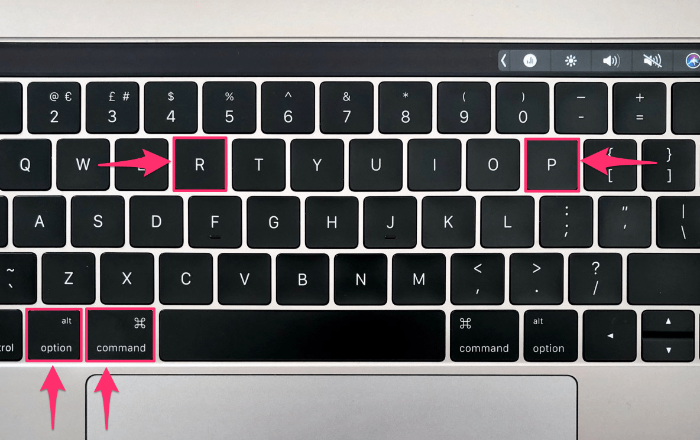
Itu dia. Kami berharap mengatur ulang NVRAM memperbaiki masalah yang Anda hadapi di Mac Anda.
